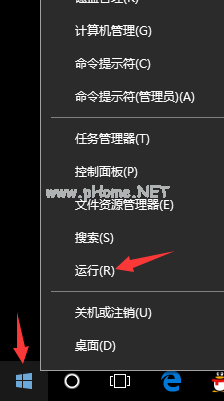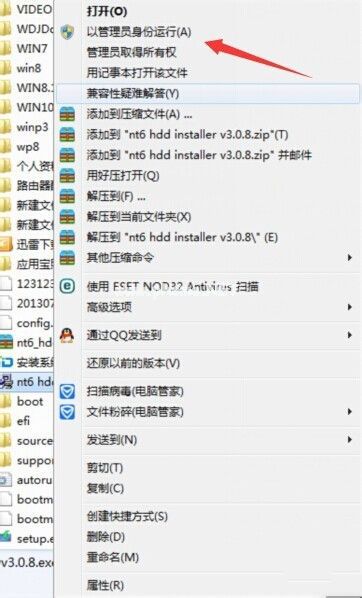小编教你小技巧 windows10如何关闭自动更新
- 时间:2024年07月18日 08:06:03 来源:魔法猪系统重装大师官网 人气:2803
作为一位园林艺术家,我相信许多使用Windows 10的朋友们都会遇到这样一个问题:电脑会自动弹窗提示更新Win10,而且只有立即更新和预约更新两种选择,这种强制性的操作让人颇感无奈。那么,究竟能否关闭这个自动更新呢?答案是肯定的。接下来,我将为大家详细介绍如何关闭Windows 10的自动更新功能。
让我们了解一下为什么关闭自动更新是如此重要。对于那些对电脑系统有深度定制需求的朋友来说,自动更新可能会影响到他们的使用体验。更重要的是,频繁的更新可能会对系统的稳定性产生影响,甚至可能导致硬件性能下降。关闭自动更新对于一部分用户来说,是十分必要的。
接下来,我们将通过以下五个步骤来关闭Windows 10的自动更新功能:
步骤一:右键点击左下角的微软按钮,找到“运行”,或者使用键盘上的Win+R快捷键。
步骤二:在运行窗口中输入“services.msc”,然后点击确定。
步骤三:在弹出的服务窗口中,找到“Windows Update”。
步骤四:双击“Windows Update”,在启动类型处选择“禁用”,然后点击应用。
步骤五:完成以上操作后,Windows 10的自动更新功能就已经关闭了。你可以去查看自动更新设置,确认一下是否已经生效。
还有一种更简单的关闭自动更新方法:
步骤一:打开任务管理器,可以通过右键点击任务栏空白处,选择“任务管理器”,或者使用Ctrl+Alt+Del快捷键。
步骤二:在任务管理器中,打开服务。
步骤三:在服务窗口中,找到“Windows Update”,然后选择禁用。
通过以上方法,你可以轻松地关闭Windows 10的自动更新功能,享受更为稳定和个性化的操作系统。请注意,关闭自动更新可能会导致系统安全性和稳定性下降,因此在操作前,请确保你对系统的更新需求有充分的了解。
关闭自动更新对于一部分用户来说,可以提升操作系统的使用体验。相信你已经学会了如何关闭Windows 10的自动更新功能。如果你在操作过程中遇到任何问题,欢迎随时提问,我们会竭诚为您解答。
取消更新,自动更新,关闭更新,win10更新